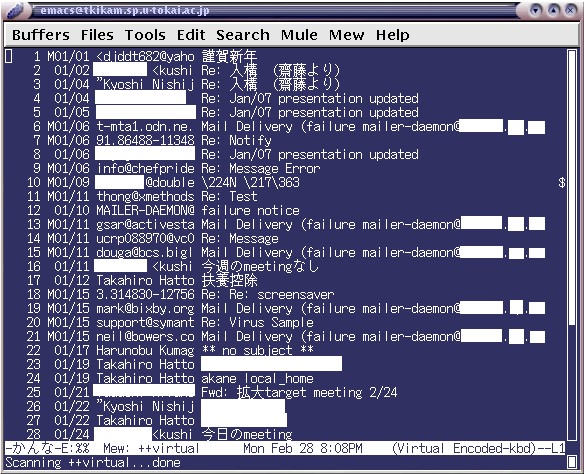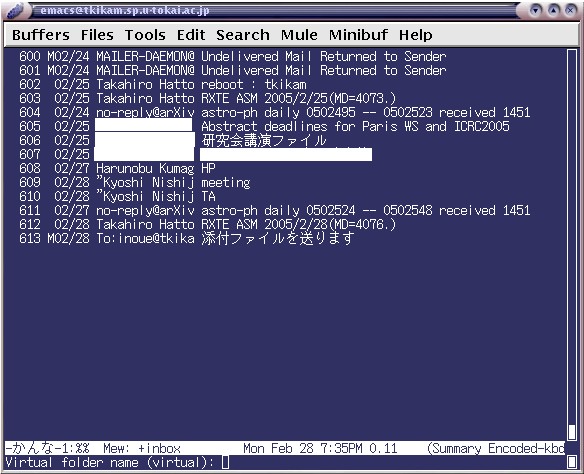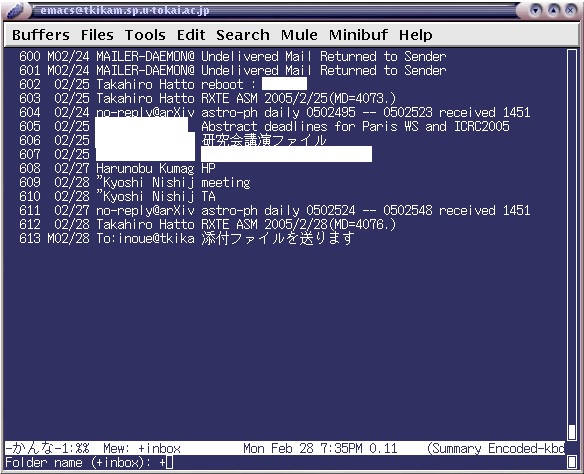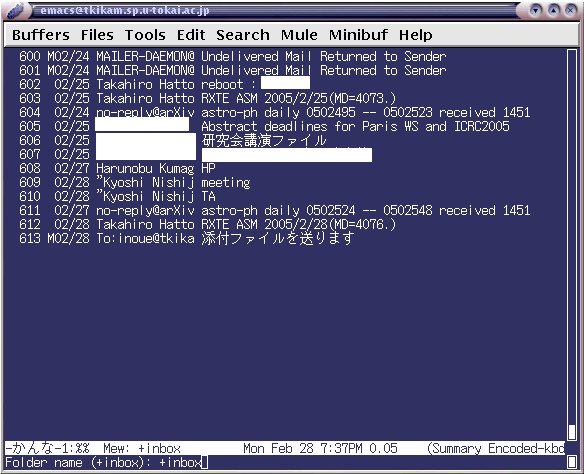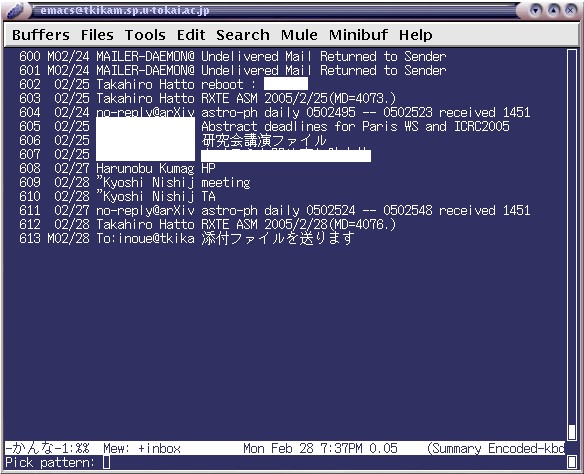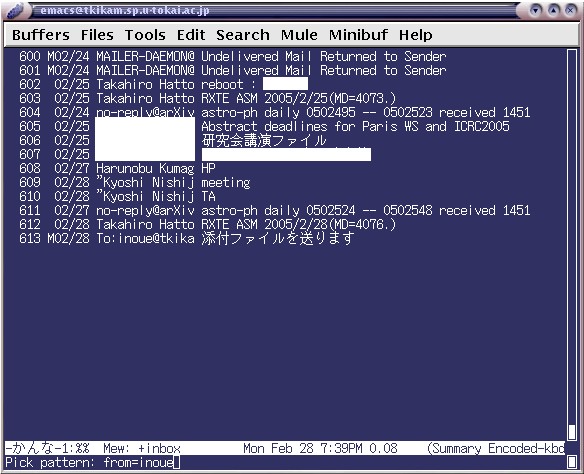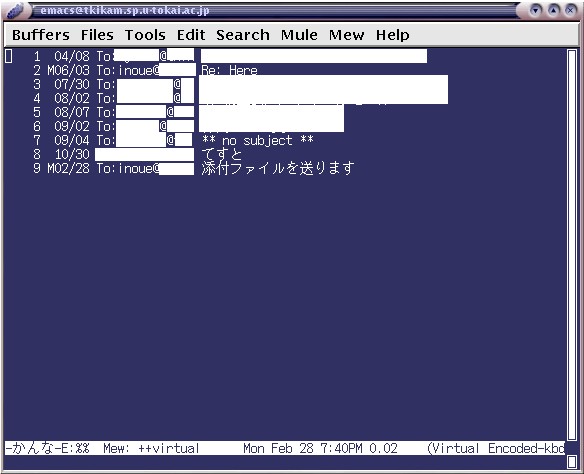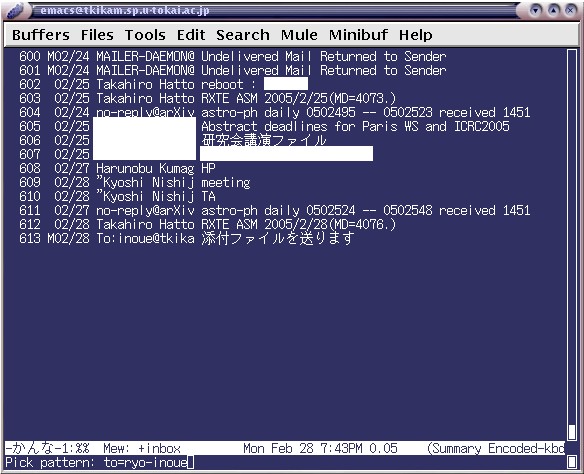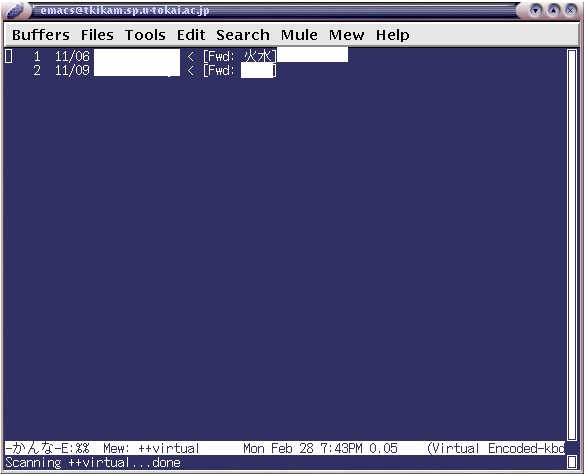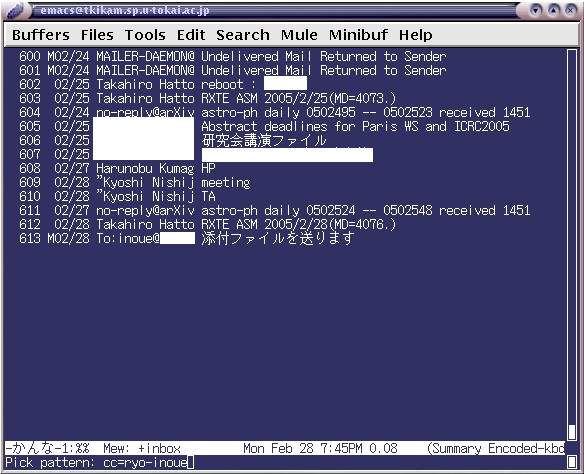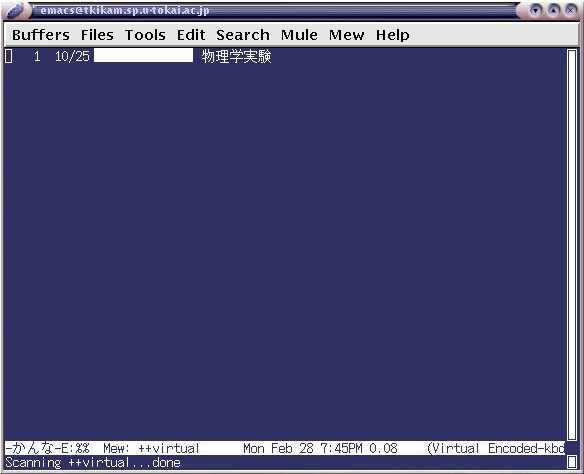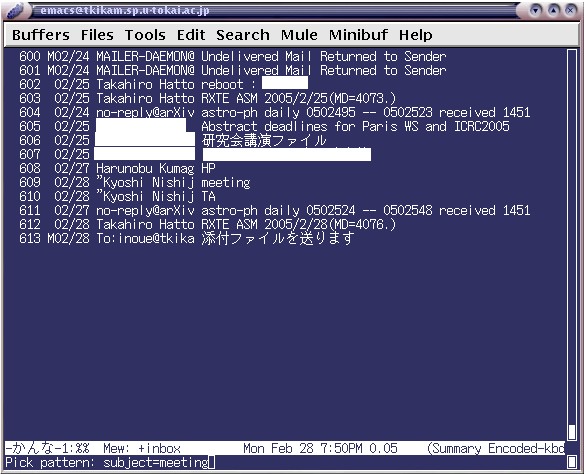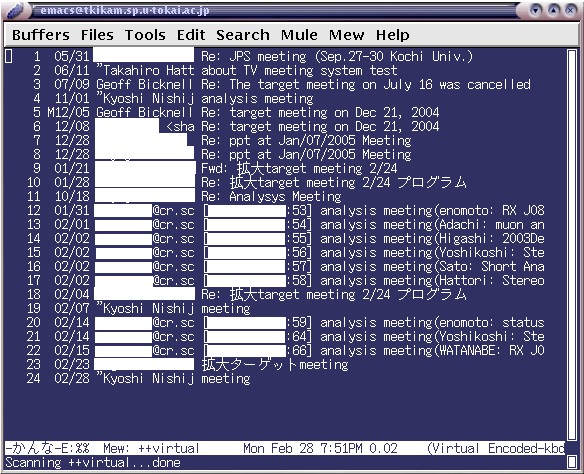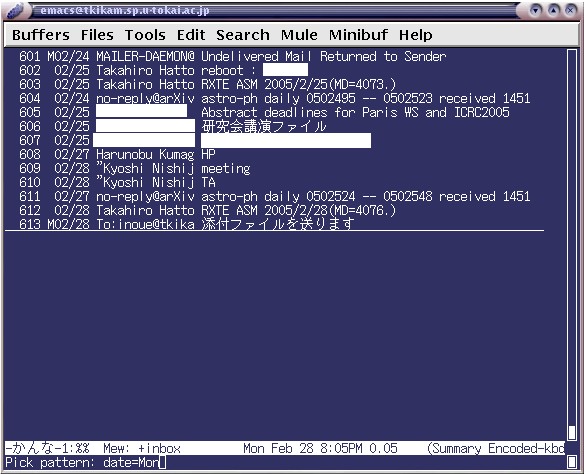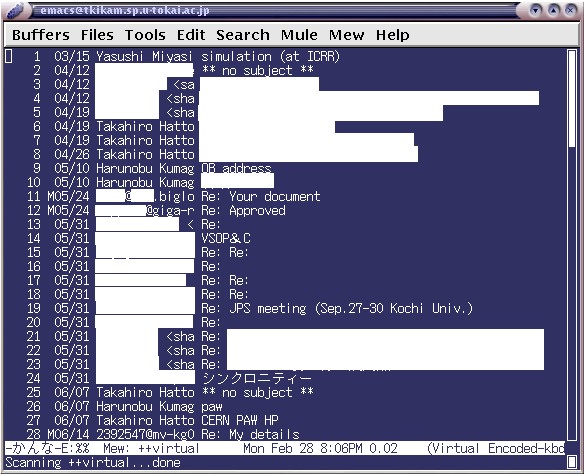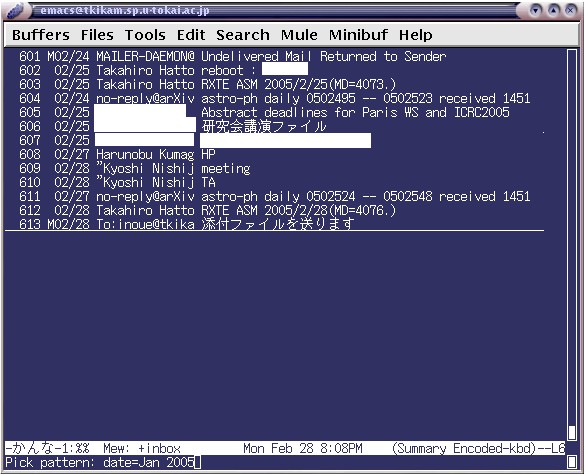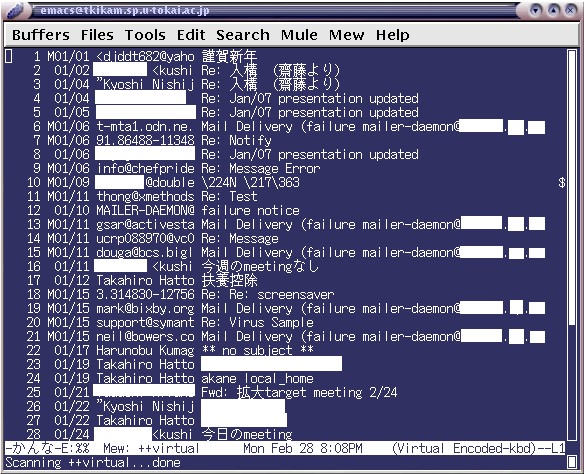Mew(+Emacs)入門
Mewとは、Linux上でフリーに使えるメーラーのことです。メー
ラーとは、WindowsでいうところのOutlook
Expressのように、メールの送信・受信等が行えるソフトのことです。Linuxでは主にMewというソフトを使って、メールの送受信を行うことが出
来ます。LinuxをOSとして使用するのであれば、Mewに慣れておくといろいろ便利でしょう。
ここでは、覚えておくとお得・便利というコマンドを紹介します。
※下記の
表において、「ctrl」はコントロールキーを指します。「+」と書
かれている場合は「+」マークで結ばれている両方のキーを同時に押して下さい。(左側に書かれているキーを押しながら、右側に書かれているキーを押すと
いった形で)
メールを検索する場合は、手順1〜4の後、各種検索条件の場合の手順を参照
のこと
↓各コマンドへ移動↓
1.メールを検索する
…受信メール一覧画面で、「/(スラッシュ)」を押す
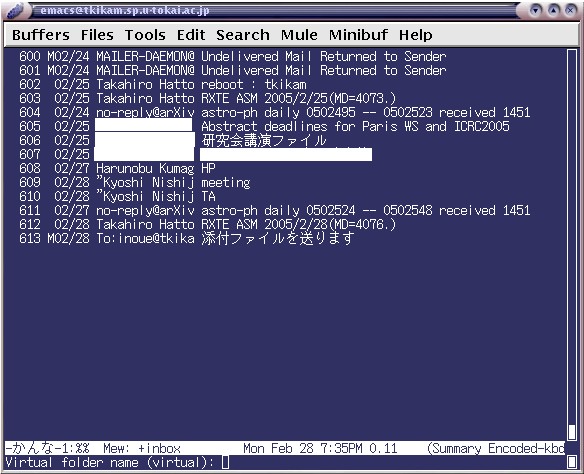
2.
メールを検索する
…Enterキーを一度押すと、「どのフォルダを検索するの?」と画面下部で聞かれる
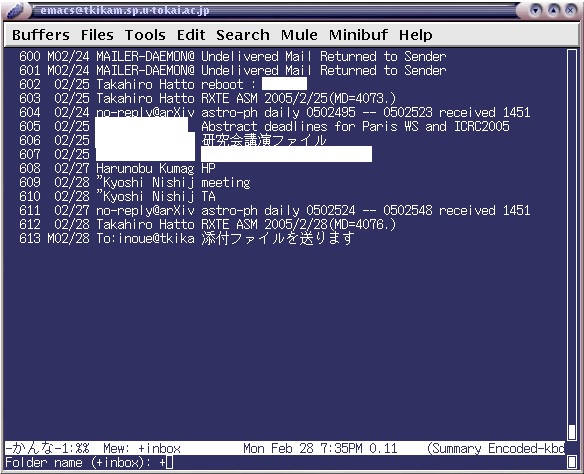
3.
メールを検索する
…「+」の後に続けて、フォルダ名を入力
(ここでは例として、メインのフォルダである「inbox」フォルダを指定)
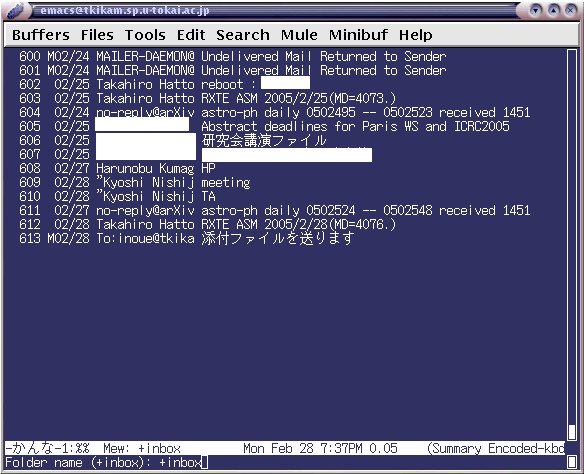
4.
メールを検索する
…Enterキー
を一度押すと、「検索条件は何?」と画面下部で聞かれる
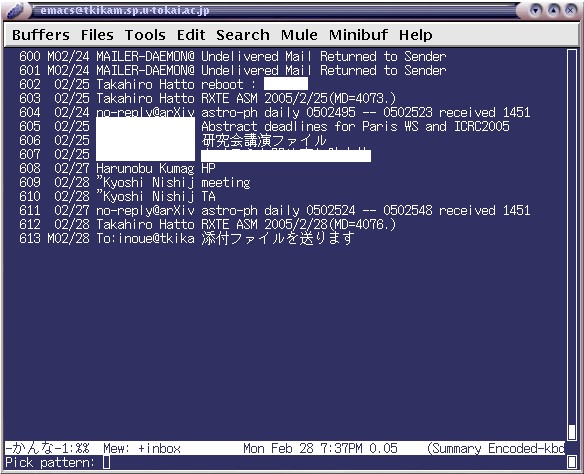
5.検索条件が「from」の場合
…「from=」に続けて、検索条件を入力する
(「from=inoue」なら、「from」に「inoue」という文字列が含まれるメールを検索)
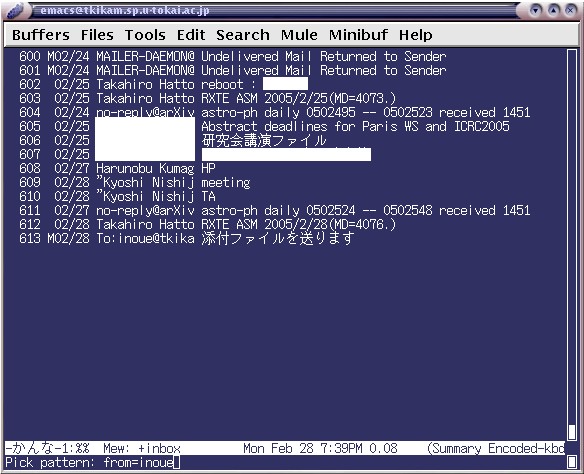
6.
検索条件が「from」の場合
…Enterキー
を一度押すと、検索に適合したメールがピックアップされる
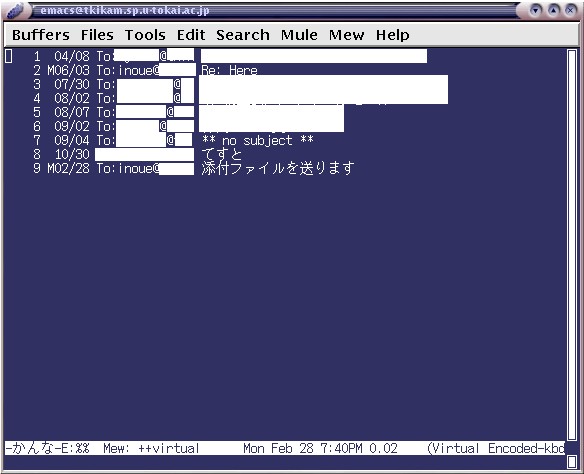
7.検索条件が「to」の場合
…「to=」に
続けて、検索条件を入力する
(「to=ryo-inoue」なら、「to」に「ryo-inoue」という文字列が含まれるメールを検索)
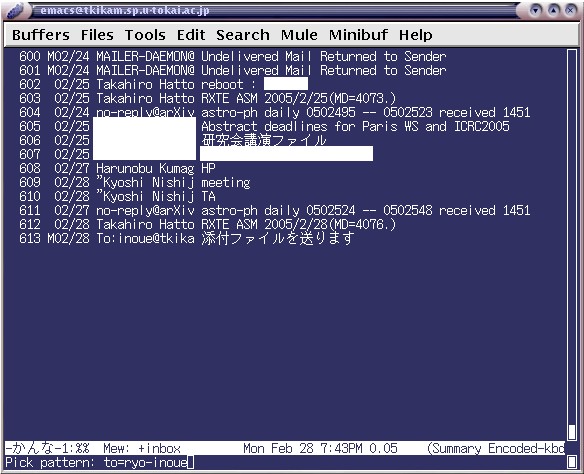
8.
検索条件が「to」の場合
…Enterキーを一度押すと、検索に適合したメールがピックアップされる
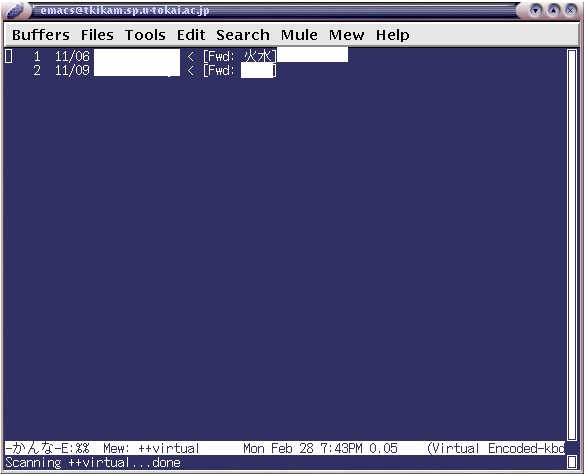
9.検索条件が「cc」の場合
…「cc=」に
続けて、検索条件を入力する
(「cc=ryo-inoue」なら、「cc」に「ryo-inoue」という文字列が含まれるメールを検索)
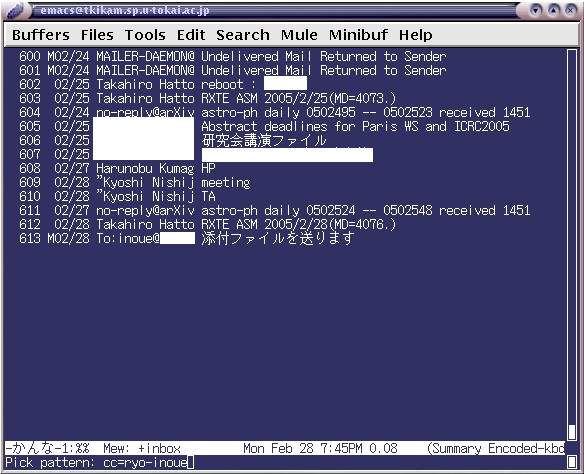
10.
検索条件が「cc」の場合
…Enterキーを一度押すと、検索に適合したメールがピックアップされる
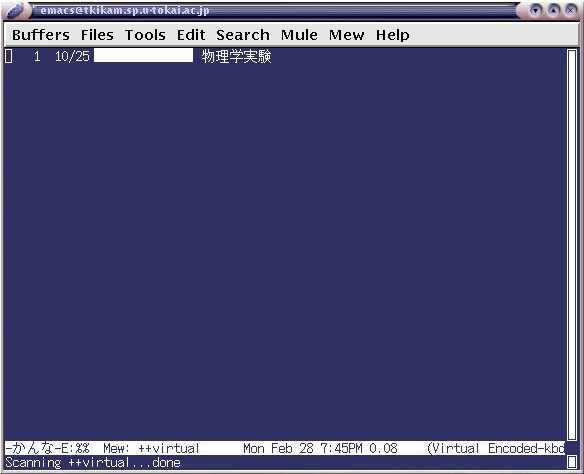
11.検索条件が「subject」の場合
…
「subject=」に続けて、検索条件を入力する
(「subject=meeting」なら、「subject」に「meeting」という文字列が含まれるメールを検索)
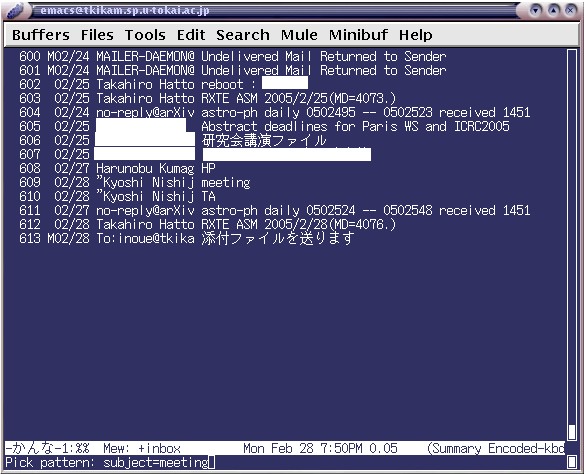
12.
検索条件が「subject」の場合
…Enterキーを一度押すと、検索に適合したメールがピックアップされる
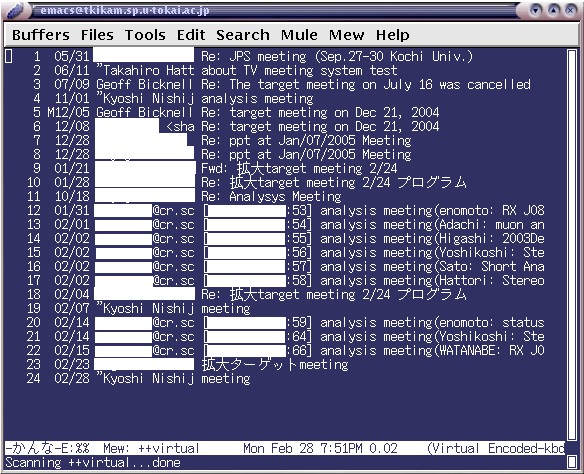
13.検索条件が「date」の場合
…「date
=」に続けて、西暦、月、日、曜日等の、検索条件を入力する
(「date=Mon」なら、「date」が「Mon」であるメールを検索)
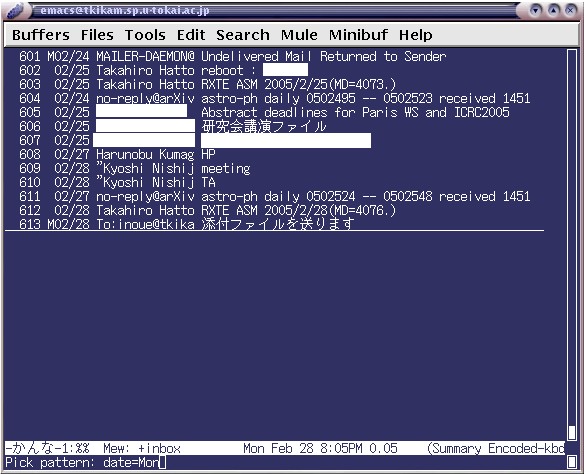
14.
検索条件が「date」の場合
…Enterキーを一度押すと、検索に適合したメールがピックアップされる
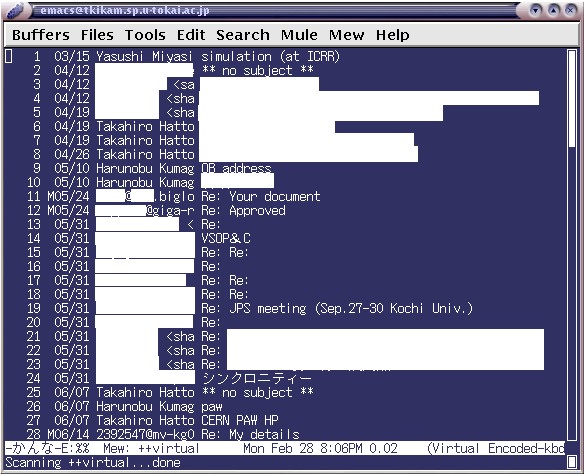
15.
検索条件が「date」の場合2
…「date
=」に続けて、西暦、月、日、曜日等を組み合わせて、検索条件を入力する
(「date=Jan 2005」なら、「date」が「Jan 2005」であるメールを検索)
(複数の時間条件を組み合わせる場合、半角スペースで各条件を区切る)
(西暦、月、日の各条件を組み合わせる場合、「月 西暦」、「日 月 西暦」といった順番で)
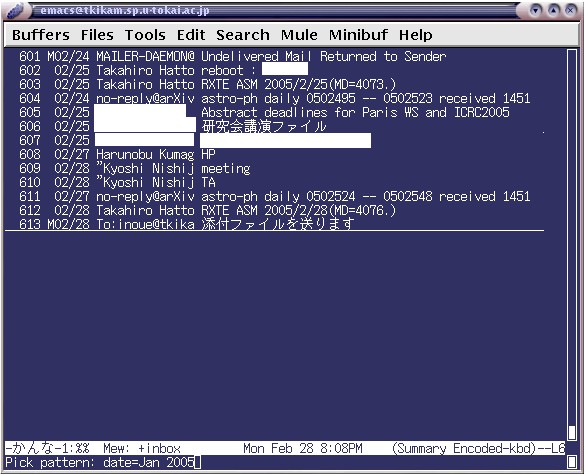
16.
検索条件が「date」の場合2
…Enterキーを一度押すと、検索に適合したメールがピックアップされる